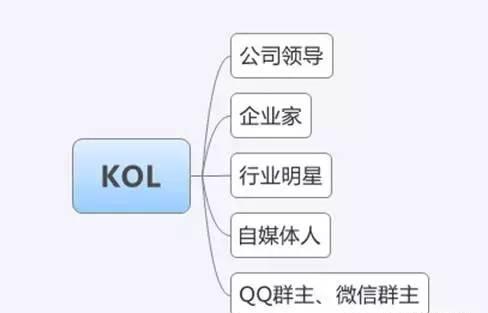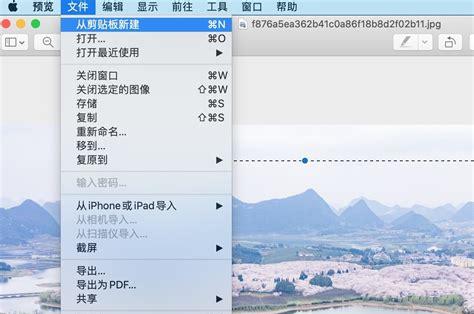大家双11期间买的新电脑到了吗?最近我们后台也接到不少粉丝的留言,台式机驱动不知道去哪下载,用【驱动精灵】之类的软件可以吗?新的笔记本只有一个C盘,应该怎么分出D E F盘呢?今天这篇推送,我就详细地告诉大家,这些操作应该怎样做。本文主要针对比较白的朋友,如果对电脑知识有一定了解,相信就不需要看了。
之前发过一个验机和跑分的教程,大家可以看看:
双11后续 | 【必看】拿到新电脑后,我们应该做些什么?(验机/烤机/跑分/帧数监控)
驱动安装
*这一部分,笔记本电脑用户可以不用看。主要讲讲新装的台式机,如何安装驱动。
其实驱动安装的方法和软件没有什么差别,只需要知道安装哪几个驱动即可。不推荐使用【驱动精灵】之类的驱动软件,虽然很方便,但是不一定能找到最适合硬件的驱动,同时本身也相当流氓,没必要安装。
对于一台新电脑来说,通常只需要下载以下的驱动:
独立显卡驱动(核显机型就是核显驱动了)主板芯片组驱动声卡驱动网卡驱动(有线 无线)工具软件(比如灯控,风扇调速等)独立显卡驱动,不需要使用显卡厂商附赠的光盘,直接去NVIDIA或者AMD官网下载皆可:NV
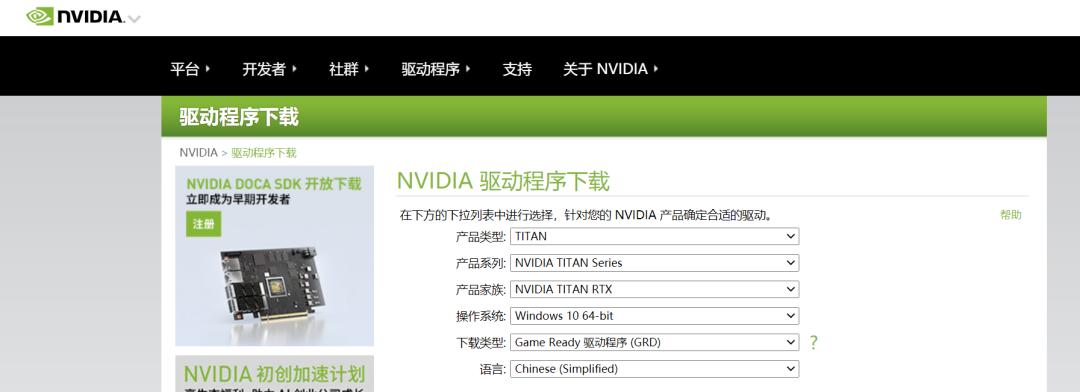
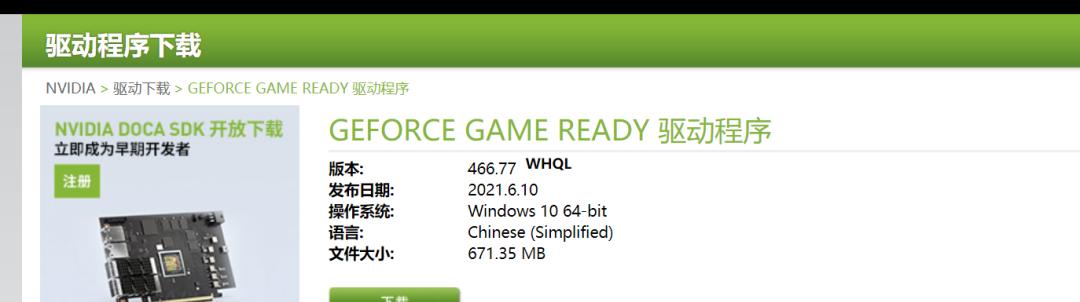 AMD
AMD
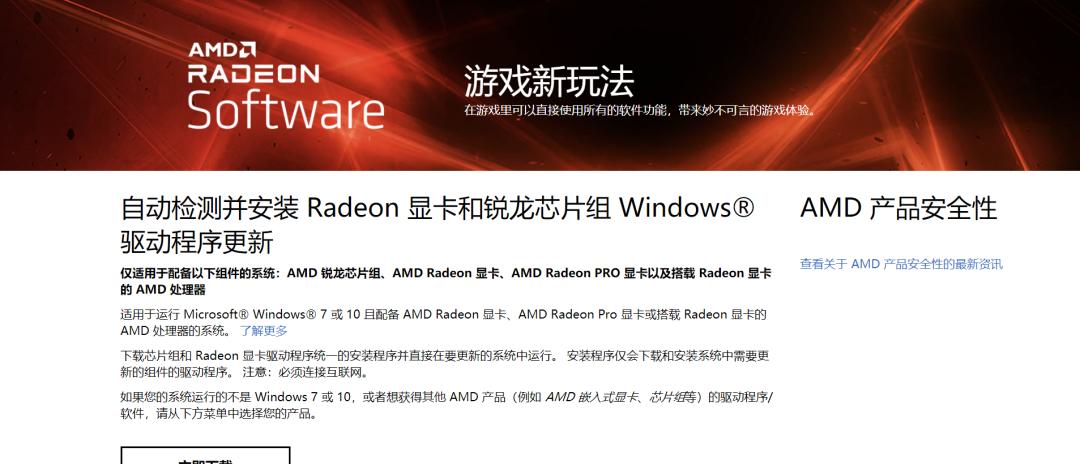 AMD这个软件可以直接检测你的主板芯片组和A卡,帮你安装完驱动。其实现在的win10和win11,已经具备自动搜索并安装驱动的功能了,对于声卡、网卡驱动,其实不需要单独下载了。但是如果有时候硬件版本比较新,或者比较小众,系统可能会搜索不到,所以这个时候我们可以去主板官网下载:
AMD这个软件可以直接检测你的主板芯片组和A卡,帮你安装完驱动。其实现在的win10和win11,已经具备自动搜索并安装驱动的功能了,对于声卡、网卡驱动,其实不需要单独下载了。但是如果有时候硬件版本比较新,或者比较小众,系统可能会搜索不到,所以这个时候我们可以去主板官网下载:
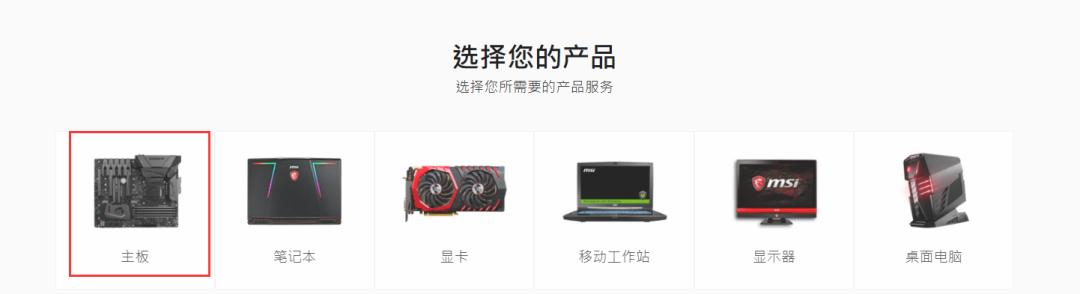
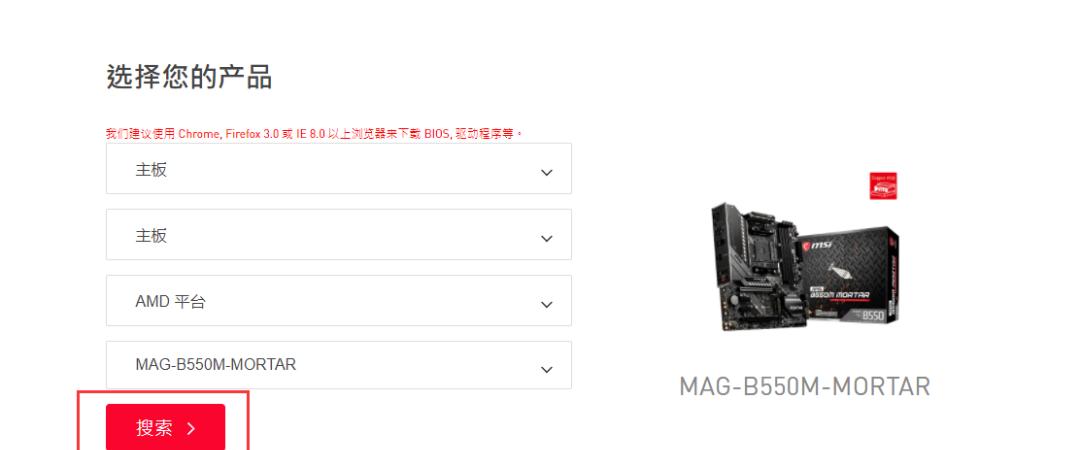 弹出来的页面,包含了BIOS、驱动程序、产品手册电子版和工具软件。选择自己的操作系统(win10或者win11),然后下载所有的驱动程序,放到一个文件夹里,之后依次解压,安装即可。
弹出来的页面,包含了BIOS、驱动程序、产品手册电子版和工具软件。选择自己的操作系统(win10或者win11),然后下载所有的驱动程序,放到一个文件夹里,之后依次解压,安装即可。
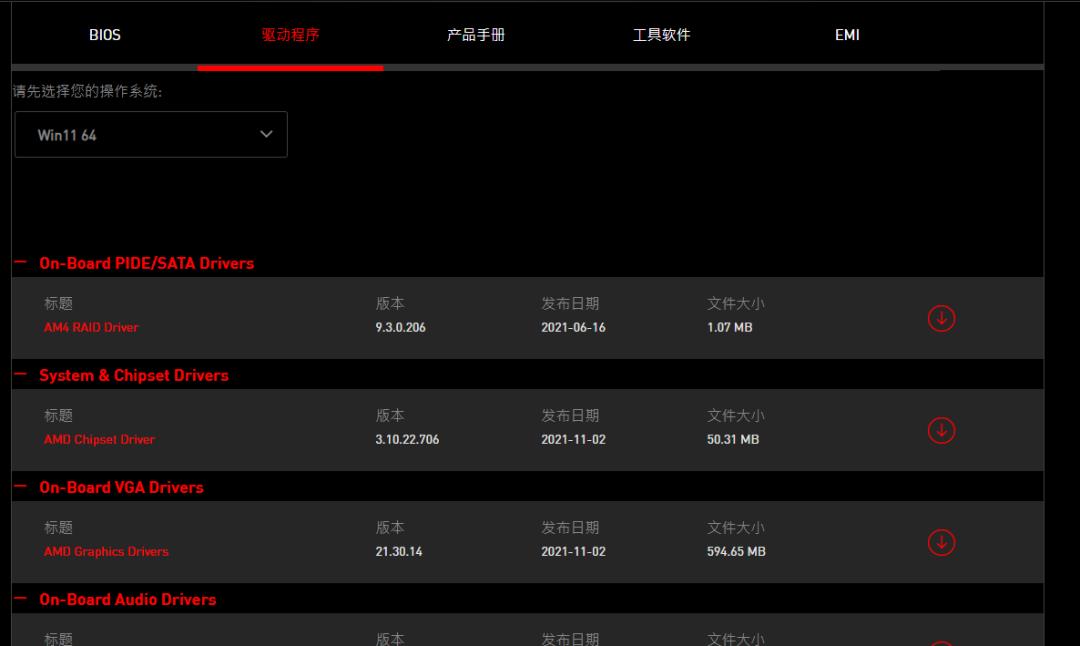 主板配套的工具软件也建议安装,包含了灯控、风扇调速等功能,非常实用。
主板配套的工具软件也建议安装,包含了灯控、风扇调速等功能,非常实用。
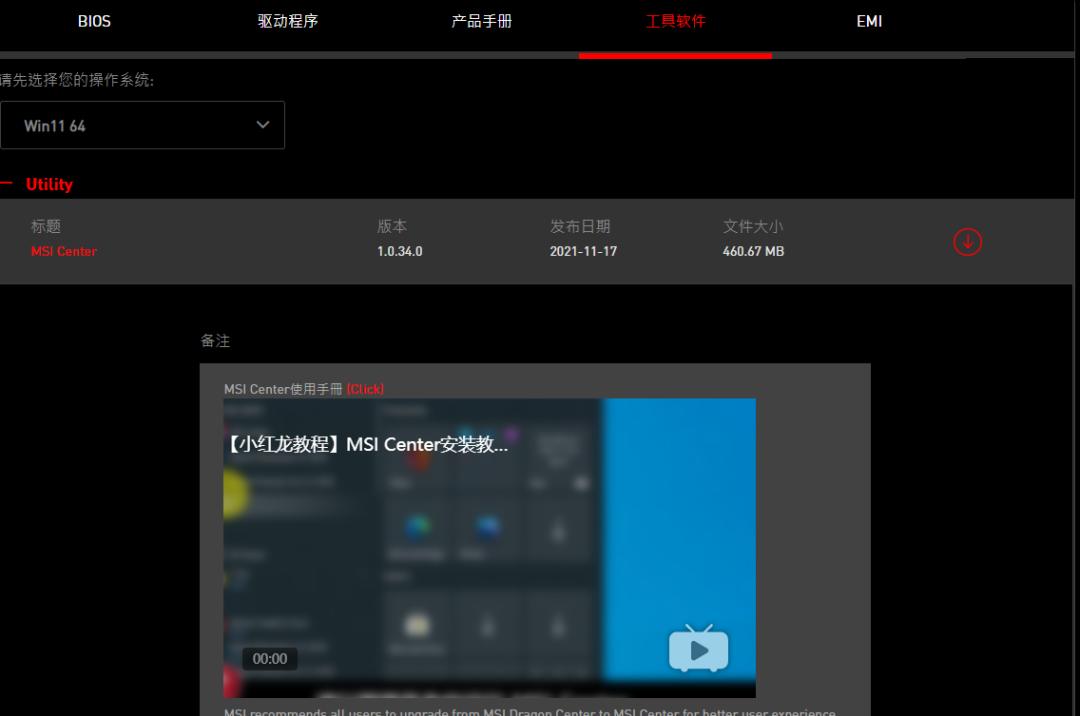 华硕也有一个“Armoury Create”可供下载:
华硕也有一个“Armoury Create”可供下载:
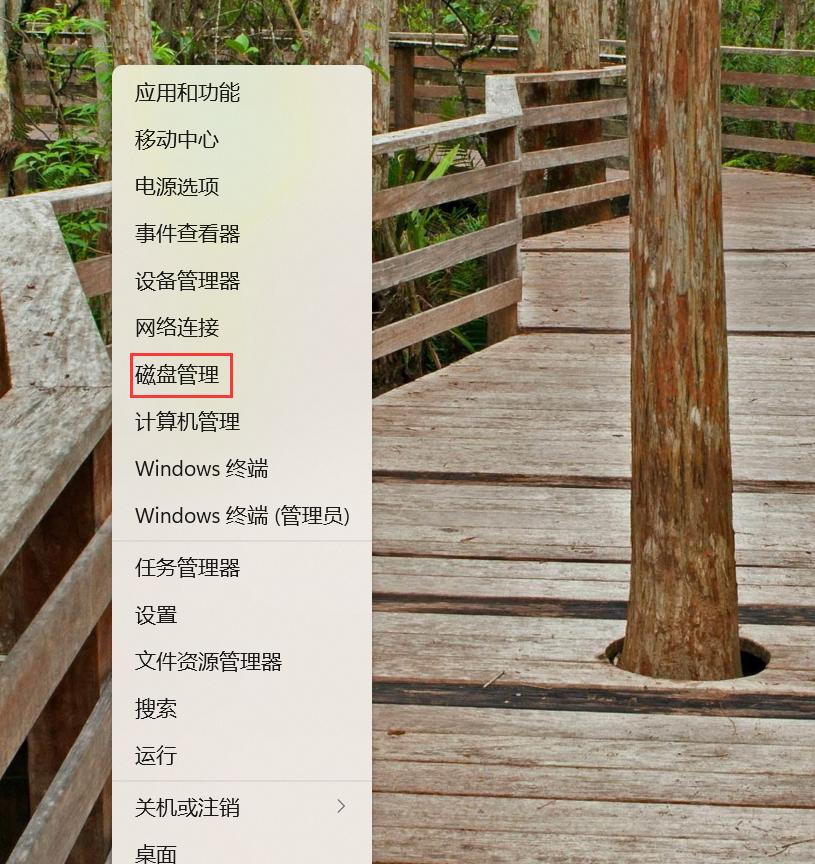 这个时候假如你有第二块硬盘,会提示你初始化。如果没有,可以直接对硬盘剩余的空间进行分区。
这个时候假如你有第二块硬盘,会提示你初始化。如果没有,可以直接对硬盘剩余的空间进行分区。
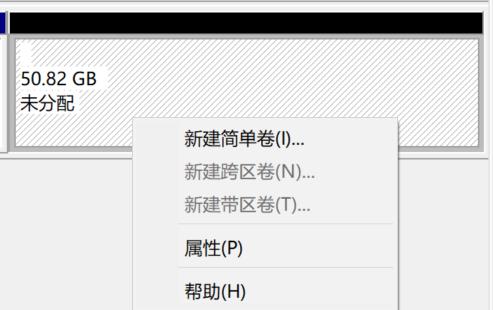 一样的操作,要多大的硬盘,直接输入数值(MB)就行。
一样的操作,要多大的硬盘,直接输入数值(MB)就行。
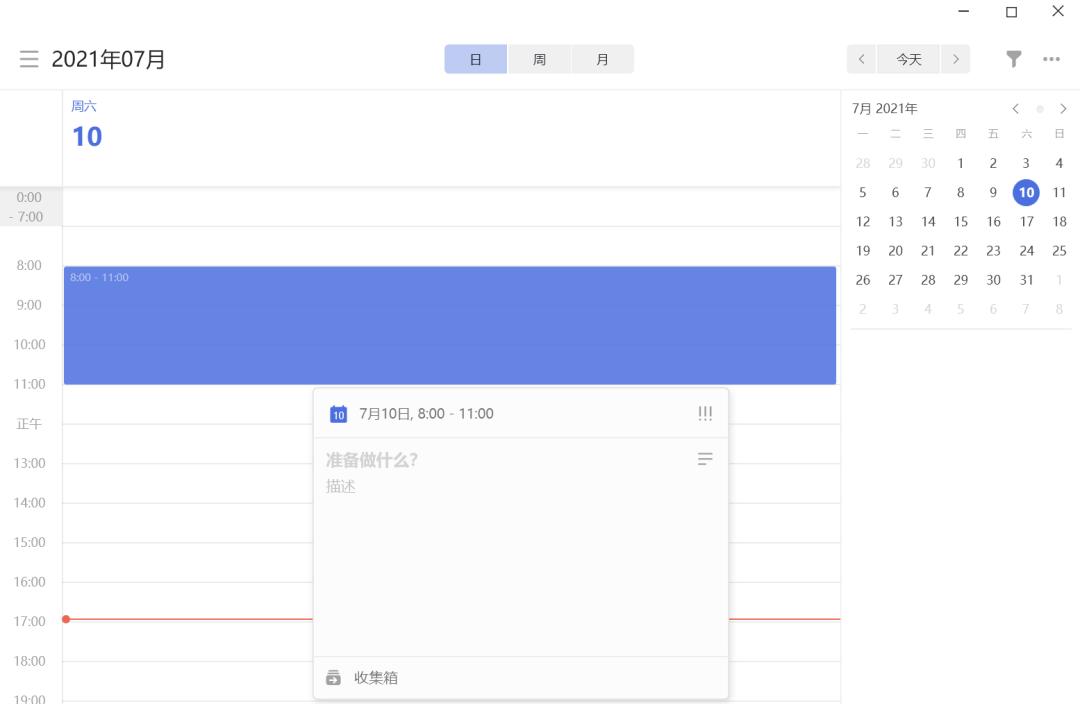 最基础的功能是可以列举每一天要做的事情,下班之前可以检查一遍,以免遗忘。开通会员之后可以有日历功能,精细安排好每一天的日程。除了清单之外,滴答清单还提供了一些小工具,比如番茄时钟、习惯打卡能功能,有助于个人良好习惯的养成。7、不限速同步云盘:坚果云网盘最常见的就是百度云了,但是百度云的免费用户简直不是人,甭管你网速多快,直接给你限到几十KB/s,非常恶心。所以我后来改用坚果云了。下载链接:https://www.jianguoyun.com/
最基础的功能是可以列举每一天要做的事情,下班之前可以检查一遍,以免遗忘。开通会员之后可以有日历功能,精细安排好每一天的日程。除了清单之外,滴答清单还提供了一些小工具,比如番茄时钟、习惯打卡能功能,有助于个人良好习惯的养成。7、不限速同步云盘:坚果云网盘最常见的就是百度云了,但是百度云的免费用户简直不是人,甭管你网速多快,直接给你限到几十KB/s,非常恶心。所以我后来改用坚果云了。下载链接:https://www.jianguoyun.com/
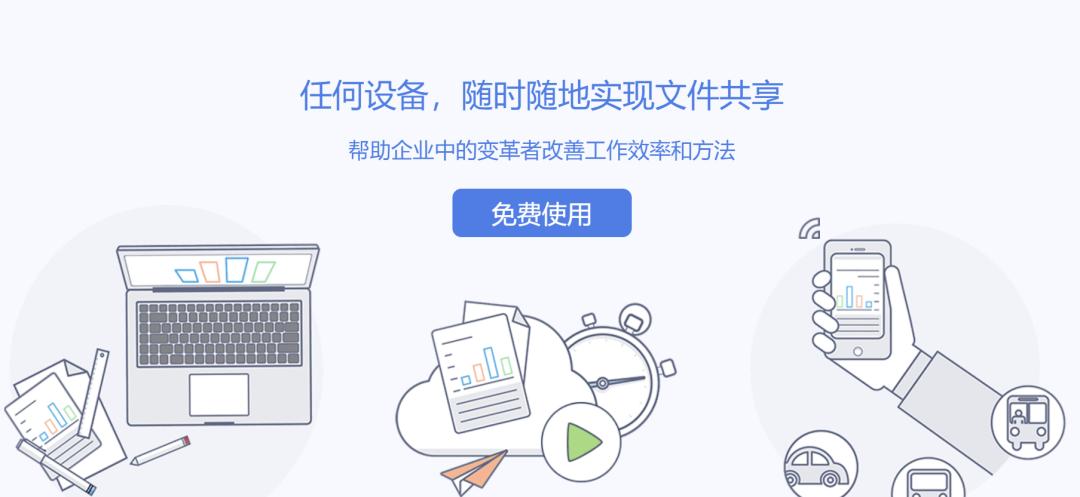 坚果云空间不大,但是同步功能很实用。像我这种经常需要在N台电脑直接传一些评测数据,都不需要经过本地,直接通过坚果云进行,非常方便。8、思维导图:Xmind现在思维导图很流行,它可以帮助我们整理思路,规划日程等。我自己用的思维导图软件就是Xmind。下载链接:https://www.xmind.cn/
坚果云空间不大,但是同步功能很实用。像我这种经常需要在N台电脑直接传一些评测数据,都不需要经过本地,直接通过坚果云进行,非常方便。8、思维导图:Xmind现在思维导图很流行,它可以帮助我们整理思路,规划日程等。我自己用的思维导图软件就是Xmind。下载链接:https://www.xmind.cn/
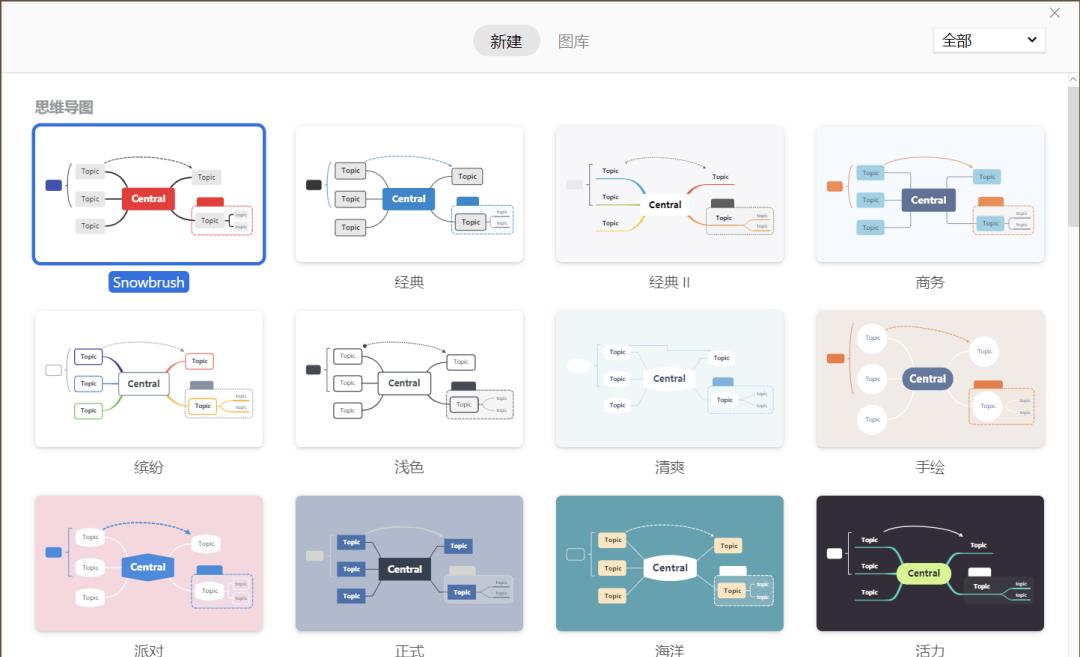 内置很多非常漂亮的思维导图,供你选择。我平时写推送的那些思维导图,都是Xmind画的。浏览器插件分享除了软件之外,好用的浏览器插件,也能显著提升我们的工作效率。这次我给大家分享几个我觉得好用的Chrome的插件,Chrome内核的浏览器都能用。1、新标签页:TobyChrome自带的新标签页实在是太丑了,而且又很难用。我个人习惯用Toby,它既是书签管理器,又是好用的新标签页。它最厉害的功能,是可以识别你正在打开的网页,拖拽到左边即可收藏。
内置很多非常漂亮的思维导图,供你选择。我平时写推送的那些思维导图,都是Xmind画的。浏览器插件分享除了软件之外,好用的浏览器插件,也能显著提升我们的工作效率。这次我给大家分享几个我觉得好用的Chrome的插件,Chrome内核的浏览器都能用。1、新标签页:TobyChrome自带的新标签页实在是太丑了,而且又很难用。我个人习惯用Toby,它既是书签管理器,又是好用的新标签页。它最厉害的功能,是可以识别你正在打开的网页,拖拽到左边即可收藏。
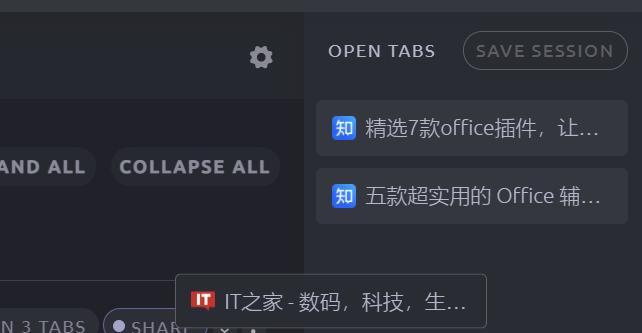 书签可以自定义分组,自定义命名。
书签可以自定义分组,自定义命名。
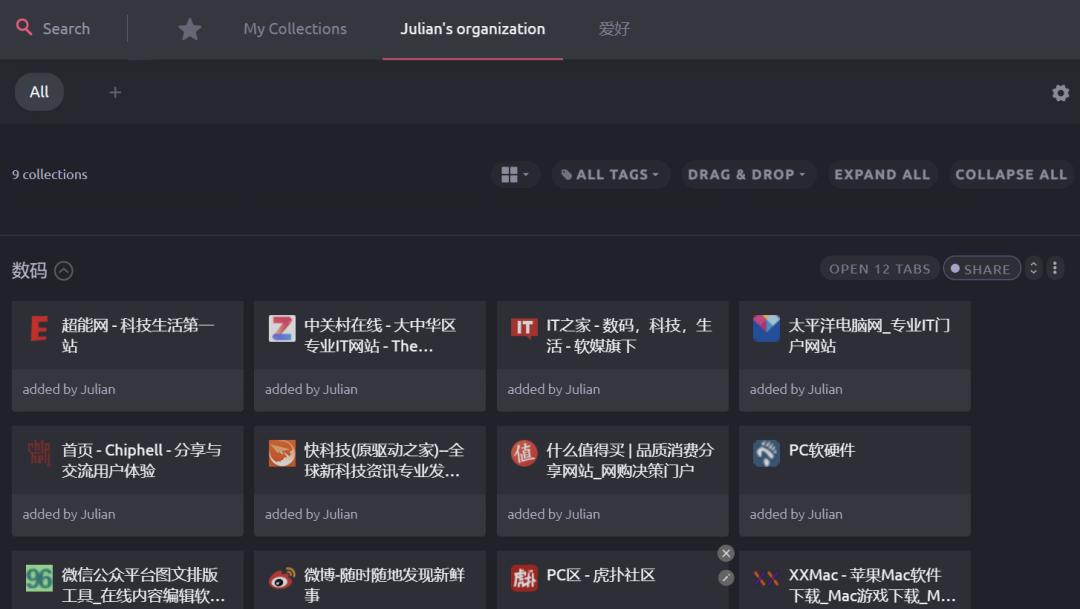 可以自定义书签集合,也有搜索功能。2、广告拦截:Adblock Plus这个插件基本是必装的,拦截乱七八糟的网页广告必备。
可以自定义书签集合,也有搜索功能。2、广告拦截:Adblock Plus这个插件基本是必装的,拦截乱七八糟的网页广告必备。
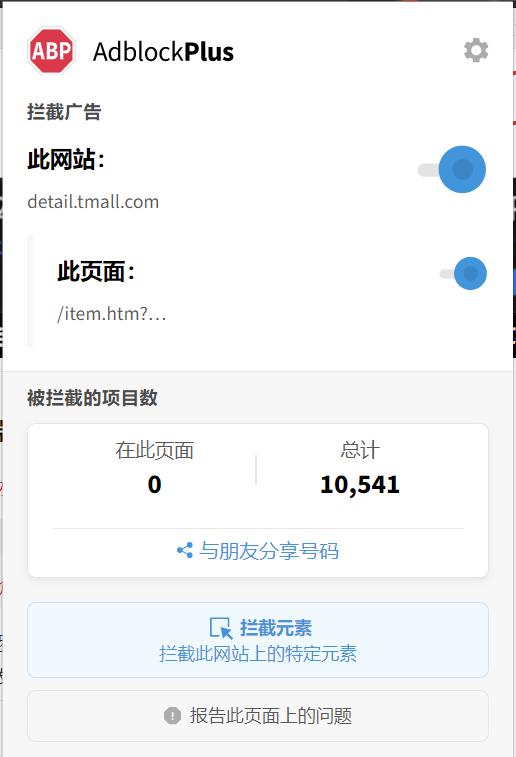 3、网页截图:FireShot有时候我们会有截网页长图的需要,一般的截图软件都用不了,这个插件可以滚动截图。
3、网页截图:FireShot有时候我们会有截网页长图的需要,一般的截图软件都用不了,这个插件可以滚动截图。
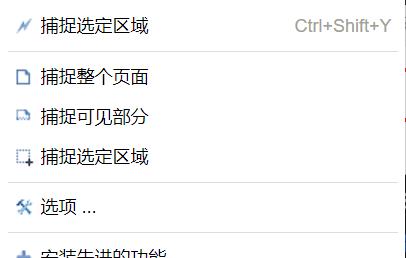 4、crxMouse鼠标手势鼠标手势一些国产浏览器,比如360极速就有,Chrome就需要安装这个插件来实现。
4、crxMouse鼠标手势鼠标手势一些国产浏览器,比如360极速就有,Chrome就需要安装这个插件来实现。
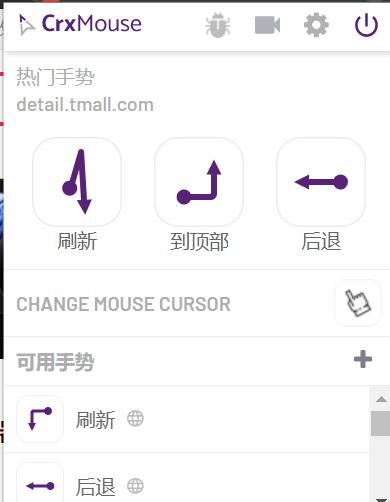 习惯手势之后还是非常方便的,尤其是大屏设备,鼠标不用“千里迢迢”跑到屏幕顶部操作网页。5、油猴Tampermonkey“油猴”Tampermonkey是一个非常好用的用户脚本管理插件,配合各种脚本可以对网页实行各种个性化定制。
习惯手势之后还是非常方便的,尤其是大屏设备,鼠标不用“千里迢迢”跑到屏幕顶部操作网页。5、油猴Tampermonkey“油猴”Tampermonkey是一个非常好用的用户脚本管理插件,配合各种脚本可以对网页实行各种个性化定制。
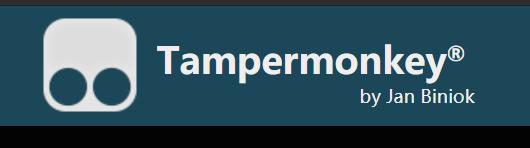 我自己常用的脚本网站:https://greasyfork.org/zh-CN包含了各种各样的脚本,比如百度云直接下载,去广告,视频链接解析,嗅探下载等。像这个贴吧助手:
我自己常用的脚本网站:https://greasyfork.org/zh-CN包含了各种各样的脚本,比如百度云直接下载,去广告,视频链接解析,嗅探下载等。像这个贴吧助手:
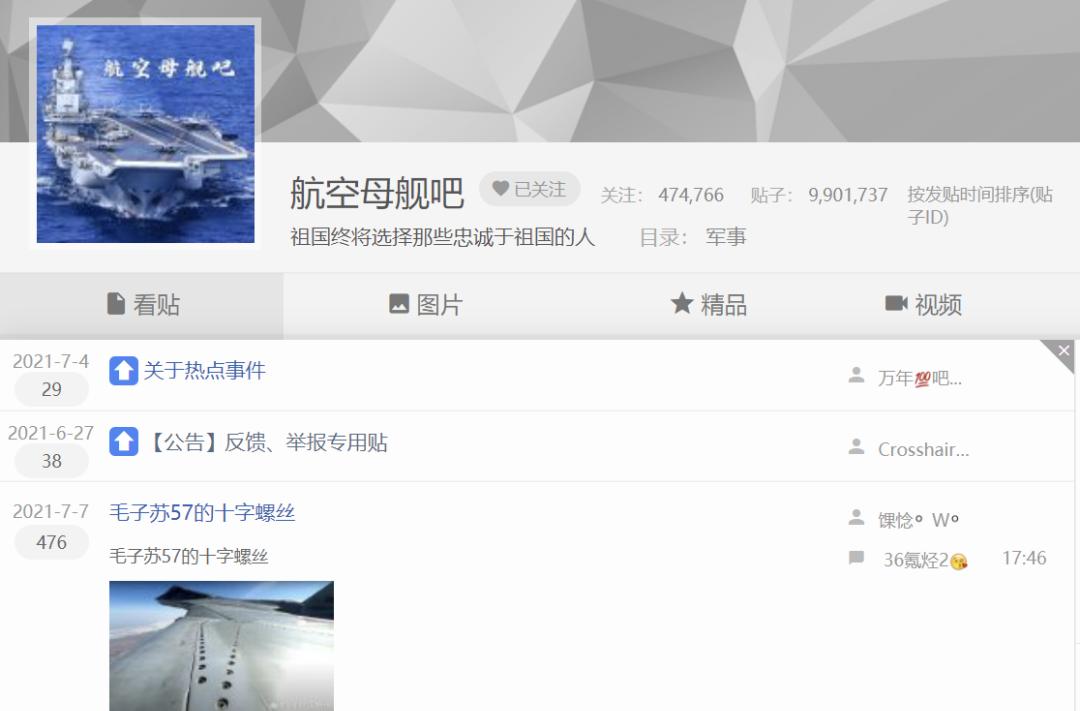 不需要登录才能看全部楼层,去掉了广告。我还用脚本强制设定字体:
不需要登录才能看全部楼层,去掉了广告。我还用脚本强制设定字体: